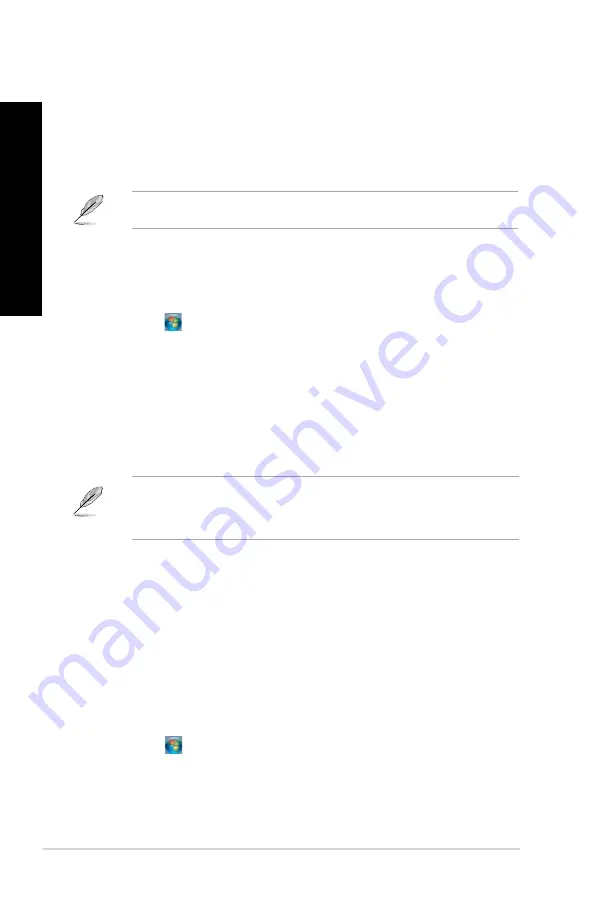
378
Capítulo 2: Uso de Windows
®
7
Es
pa
ño
l
Es
pa
ño
l
Es
pa
ño
l
Es
pa
ño
l
Realización de una copia de seguridad de archivos
Configuración de una copia de seguridad
Para configurar una copia de seguridad:
1.
Haga clic en >
All Programs (Todos los programas)
>
Maintenance
(Mantenimiento)
>
Backup and Restore (Copias de seguridad y restauración)
.
2.
Haga clic en
Set up backup (Configurar copia de seguridad)
. Haga clic en
Next
(Siguiente)
.
3.
Seleccione la ubicación de destino de la copia de seguridad. Haga clic en
Next
(Siguiente)
.
4.
Seleccione la opción
Let Windows choose (recommended) (Dejar a Windows que
elija (recomendado))
o
Let me choose (Dejarme elegir)
para establecer el modo de
copia de seguridad.
Agregación de una carpeta nueva
Para agregar una carpeta nueva:
1.
Inicie el Explorador de Windows.
2.
En la barra de herramientas, haga clic en
New folder (Nueva carpeta)
.
3.
Introduzca el nombre que desee asignar a la nueva carpeta.
También puede hacer clic con el botón secundario del ratón en cualquier punto del panel
View (Vista) y, a continuación, seleccionar las opciones
New (Nuevo)
>
Folder (Carpeta)
.
Restauración del sistema
La función System Restore (Restaurar sistema) de Windows
®
crea puntos de restauración
siempre que la configuración del sistema cambia y los vincula a una fecha y una hora. De
este modo, facilita la restauración o reversión de los cambios aplicados a la configuración del
equipo sin que ello afecte a los datos personales.
Para restaurar el sistema:
1.
Cierre todas las aplicaciones en ejecución.
2.
Haga clic en >
All Programs (Todos los programas)
>
Accessories
(Accesorios)
>
System Tools (Herramientas del sistema)
>
System Restore
(Restaurar sistema)
.
3.
Siga las instrucciones que aparecerán en la pantalla para llevar a cabo el proceso.
Si selecciona la opción
Let Windows choose (Dejar a Windows que elija)
, Windows no
incluirá en la copia de seguridad los programas, los archivos en formato FAT, los archivos
almacenados en la papelera de reciclaje ni los archivos temporales de tamaño equivalente
o superior a 1 GB.
5.
Siga las instrucciones que aparecerán en la pantalla para finalizar el proceso.
Summary of Contents for ROG CG8890
Page 1: ...English 1 Deutsch 89 Français 177 Italiano 265 Español 355 Nederlands 443 Português 543 Index ...
Page 2: ......
Page 3: ...ASUS Gaming Desktop PC ROG CG8890 User Manual ...
Page 12: ...10 ENGLISH ...
Page 31: ...ENGLISH ASUS CG8890 29 ENGLISH Connecting 4 channel Speakers Connecting 6 channel Speakers ...
Page 36: ...34 Chapter 3 Connecting devices to your computer ENGLISH ...
Page 48: ...46 Chapter 4 Using your computer ENGLISH ...
Page 91: ...ASUS Desktop Gaming PC CG8890 Benutzerhandbuch ...
Page 100: ...98 DEUTSCH ...
Page 124: ...122 Kapitel 3 Anschließen von Geräten an Ihren Computer DEUTSCH ...
Page 136: ...134 Kapitel 4 Computer verwenden DEUTSCH ...
Page 179: ...Ordinateur de bureau ASUS dédié au jeu CG8890 Manuel de l utilisateur ...
Page 188: ...186 FRANÇAIS ...
Page 197: ...FRANÇAIS ASUS CG8890 195 FRANÇAIS ...
Page 209: ...FRANÇAIS ASUS CG8890 207 FRANÇAIS Connecter un système de haut parleurs 8 1 ...
Page 213: ...FRANÇAIS ASUS CG8890 211 FRANÇAIS ...
Page 225: ...FRANÇAIS ASUS CG8890 223 FRANÇAIS ...
Page 267: ...ASUS Essentio Desktop PC CG8890 Manuale Utente ...
Page 278: ...276 ITALIANO ...
Page 302: ...300 Capitolo 3 Connessione di dispositivi al computer ITALIANO ...
Page 314: ...312 Capitolo 4 Utilizzo del computer ITALIANO ...
Page 357: ...Equipo de sobremesa ASUS Gaming ROG CG8890 Manual del usuario ...
Page 366: ...364 Español ...
Page 390: ...388 Capítulo 3 Conexión de dispositivos al equipo Español ...
Page 402: ...400 Capítulo 4 Uso del equipo Español ...
Page 445: ...ASUS Essentio Desktop PC ROGCG8890 Gebruikershandleiding ...
Page 454: ...452 NEDERLANDS ...
Page 478: ...476 Hoofdstuk 3 Apparaten op uw computer aansluiten NEDERLANDS ...
Page 490: ...488 Hoofdstuk 4 Uw computer gebruiken NEDERLANDS ...
Page 545: ...PC de Secretária para Jogos ASUS ROG CG8890 Manual do Utilizador ...
Page 554: ...552 PORTUGUÊS ...
Page 578: ...576 Capítulo 3 Ligar dispositivos ao computador PORTUGUÊS ...
Page 590: ...588 Capítulo 4 Utilizar o computador PORTUGUÊS ...
















































